User Guide - Windows 7
Table Of Contents
- Sveiki!
- Susipažinimas su kompiuteriu
- Prisijungimas prie tinklo
- Prisijungimas prie belaidžio tinklo
- Prijungimas prie laidinio tinklo
- Naršymas naudojant klaviatūrą, lietimo gestus ir žymiklio įrenginius
- Daugialypė terpė
- Medijos veiklos valdiklių naudojimas
- Garsas
- Interneto kamera (tik tam tikruose gaminiuose)
- Vaizdas
- VGA
- HDMI
- HDMI garso konfigūravimas
- C tipo USB prievado (palaikančio „Thunderbolt-3“) prijungimas
- „Intel Wireless Display“ (tik tam tikruose gaminiuose)
- Laidinių ekranų aptikimas ir prijungimas naudojant „MultiStream Transport“
- Su „Miracast“ suderinamų belaidžių ekranų naudojimas ir prijungimas (tik tam tikruose AMD modeliuose ...
- Su „Miracast“ suderinamų belaidžių ekranų aptikimas ir prijungimas (tik tam tikruose „Intel“ modeliu ...
- Maitinimo valdymas
- Kompiuterio išjungimas
- Energijos vartojimo parinkčių nustatymas
- Energijos taupymo būsenų naudojimas
- Akumuliatoriaus energijos naudojimas
- Gamykloje užsandarintas akumuliatorius (tik tam tikruose gaminiuose)
- Papildomos informacijos apie akumuliatorių ieškojimas
- Akumuliatoriaus tikrinimo funkcijos naudojimas
- Likusios akumuliatoriaus įkrovos rodymas
- Akumuliatoriaus išsikrovimo laiko pailginimas
- Beveik išsikrovusio akumuliatoriaus valdymas
- Akumuliatoriaus energijos taupymas
- Išorinio kintamosios srovės šaltinio naudojimas
- Programinės įrangos turinio atnaujinimas naudojant technologiją „Intel Smart Connect“ (tik tam tikru ...
- Perjungiama grafika / dviejų režimų grafika (tik tam tikruose gaminiuose)
- Išorinės kortelės ir įrenginiai
- Diskų įrenginiai
- Sauga
- Kompiuterio apsauga
- Slaptažodžių naudojimas
- Antivirusinės programinės įrangos naudojimas
- Užkardos programinės įrangos naudojimas
- Svarbių saugos naujinimų diegimas
- „HP Client Security“ naudojimas (tik tam tikruose gaminiuose)
- „HP Touchpoint Manager“ naudojimas (tik tam tikruose gaminiuose)
- Pasirinktinio apsauginio kabelio montavimas
- Pirštų atspaudų skaitytuvo naudojimas (tik tam tikruose gaminiuose)
- Priežiūra
- Atsarginių kopijų kūrimas ir atkūrimas
- Kompiuterio sąranka „Computer Setup“ (BIOS), TPM ir „HP Sure Start“
- Kompiuterio sąrankos „Computer Setup“ naudojimas
- TPM BIOS parametrai (tik tam tikruose gaminiuose)
- „HP Sure Start“ naudojimas (tik tam tikruose gaminiuose)
- Aparatūros diagnostikos priemonės „HP PC Hardware Diagnostics“ (UEFI) naudojimas
- Palaikymas
- Specifikacijos
- Pritaikymas neįgaliesiems
- Keliavimas su kompiuteriu ir jo gabenimas
- Trikčių šalinimas
- Trikčių šalinimo ištekliai
- Problemų sprendimai
- Nepavyksta paleisti kompiuterio
- Kompiuterio ekranas tuščias
- Programinė įranga veikia netinkamai
- Kompiuteris įjungtas, bet nereaguoja
- Kompiuteris neįprastai šiltas
- Neveikia išorinis įrenginys
- Neveikia belaidis tinklo ryšys
- Diskas nepaleidžiamas
- Filmo nerodo išoriniame ekrane
- Disko įrašymo procesas neprasideda arba sustoja dar nebaigus įrašyti
- Elektrostatinė iškrova
- Rodyklė
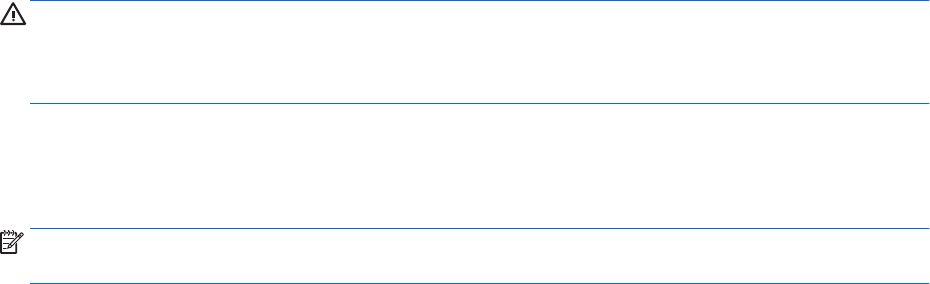
BIOS administratoriaus slaptažodžio įvedimas
Pasirodžius raginimui BIOS administratoriaus slaptažodis, įveskite savo slaptažodį (naudokitės tais pačiais
klavišais, kuriais naudojotės nustatydami slaptažodį), tada paspauskite enter.. Po 3 nesėkmingų bandymų
įvesti BIOS administratoriaus slaptažodį ir vieno bandymo kompiuterio ekrane rodoma klaviatūras turite
paleisti kompiuterį iš naujo ir bandyti slaptažodį įvesti dar kartą.
Kompiuterio sąrankos „DriveLock“ slaptažodžio valdymas
ĮSPĖJIMAS: kad funkcija „DriveLock“ apsaugotas standusis diskas netaptų visiškai nepanaudojamas,
užsirašykite „DriveLock“ vartotojo slaptažodį ir pagrindinį „DriveLock“ slaptažodį ir pasidėkite saugiai toliau
nuo kompiuterio. Jei užmiršite abu „DriveLock“ slaptažodžius, standusis diskas bus visam laikui užrakintas ir
juo bus neįmanoma naudotis.
„DriveLock“ apsauga užkerta kelią neleistinai prieigai prie standžiojo disko turinio. Funkcija „DriveLock“ gali
būti taikoma tik vidiniams standiesiems kompiuterio diskams. Pritaikius diskui „DriveLock“ apsaugą, norint
naudotis disku reikia įvesti slaptažodį. Diską reikia įdėti į kompiuterį arba papildomą prievado skirstytuvą, jei
norite, kad jis būtų pasiekiamas „DriveLock“ slaptažodžiais.
PASTABA: kad galėtumėte naudotis „DriveLock“ funkcijomis, būtina nustatyti BIOS administratoriaus
slaptažodį.
Norint vidiniam standžiajam diskui taikyti funkciją „DriveLock“, kompiuterio sąrankoje būtina nustatyti
vartotojo slaptažodį ir pagrindinį slaptažodį. Atkreipkite dėmesį į toliau pateiktus „DriveLock“ apsaugos
naudojimo ypatumus.
●
Pritaikius „DriveLock“ apsaugą standžiajam diskui, juo galėsite naudotis tik įvedę vartotojo slaptažodį
arba pagrindinį slaptažodį.
●
Vartotojo slaptažodis turi priklausyti kasdieniam apsaugoto standžiojo disko vartotojui. Pagrindinis
slaptažodis gali priklausyti sistemos administratoriui arba kasdieniam vartotojui.
●
Vartotojo slaptažodis ir pagrindinis slaptažodis gali būti identiški.
●
Galite panaikinti vartotojo slaptažodį arba pagrindinį slaptažodį tik panaikindami disko „DriveLock“
apsaugą. „DriveLock“ disko apsaugą galima panaikinti tik naudojant pagrindinį slaptažodį.
Slaptažodžių naudojimas 57










